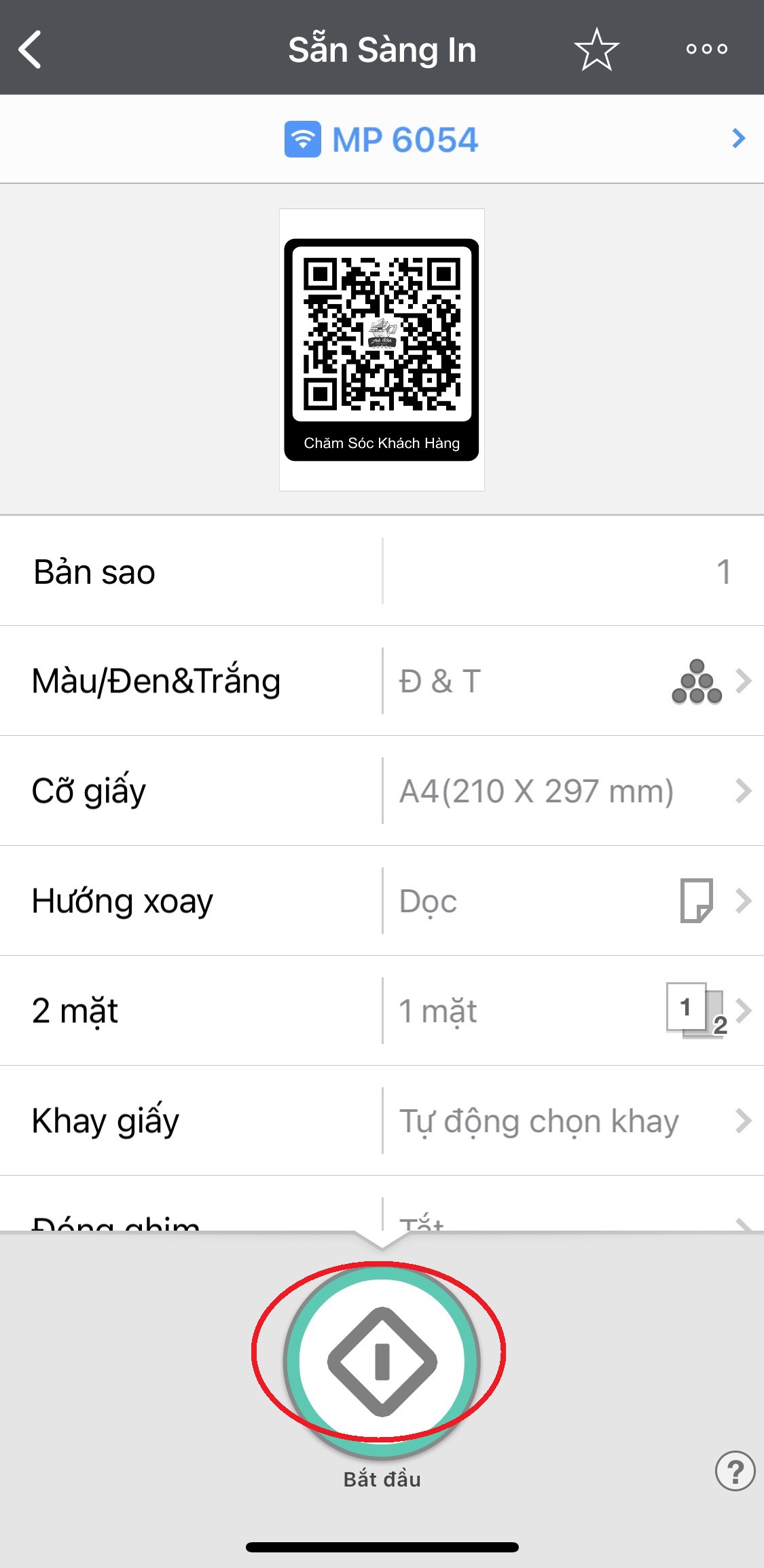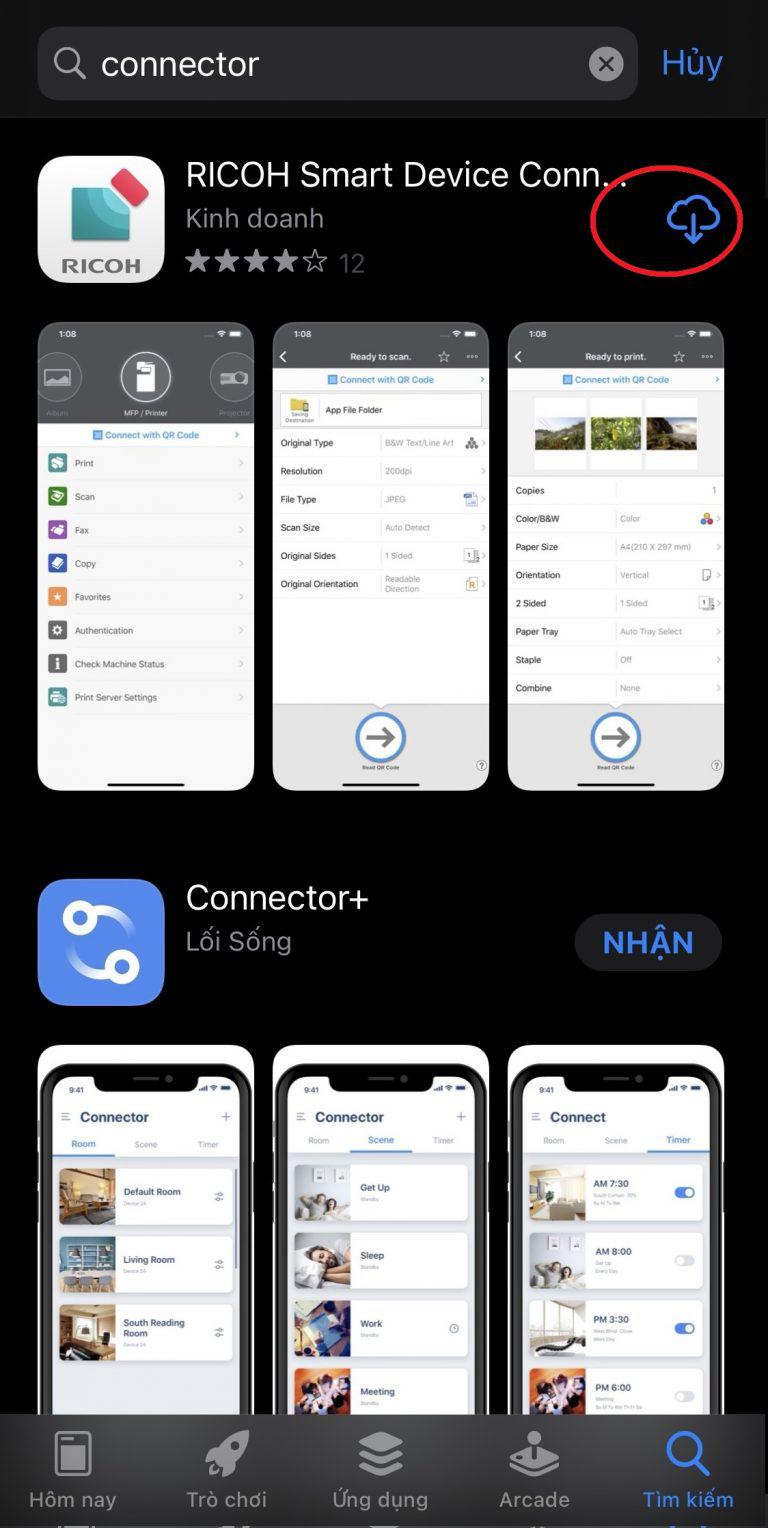HƯỚNG DẪN IN MÁY PHOTOCOPY RICOH TỪ SMARTPHONE HỆ ĐIỀU HÀNH IOS
Máy photocopy Ricoh là dòng máy photocopy được ưa chuộng và hiện đại bậc nhất trên thị trường hiện nay. Từ các cửa hàng dịch vụ, văn phòng hay công ty thì chất lượng của máy photocopy Ricoh là không thể thay thế.
Một trong những chức năng không thể thiếu là kết nối và In trực tiếp từ Điện thoại thông minh, Smartphone qua Ricoh Smart Device CONNECTOR giao diện TIẾNG VIỆT dễ sử dụng, giúp người dùng tối đa hóa được hiệu suất làm việc. Đưa việc in ấn trở thành một công việc đơn giản, tiện lợi, nhanh chóng. Hãy cùng Máy Văn Phòng Anh Khôi trải nghiệm chức năng vô cùng tiện ích này.
Yêu cầu đầu tiên cần lưu ý khi kết nối in các dòng máy Ricoh từ Smartphone hệ điều hành IOS:
*Kết nối điện thoại với Wifi cùng mạng với máy Photocopy đang sử dụng.
Bước 1: Trên điện thoại mở Appstore và tìm kiếm Ricoh Smart Device CONNECTOR.
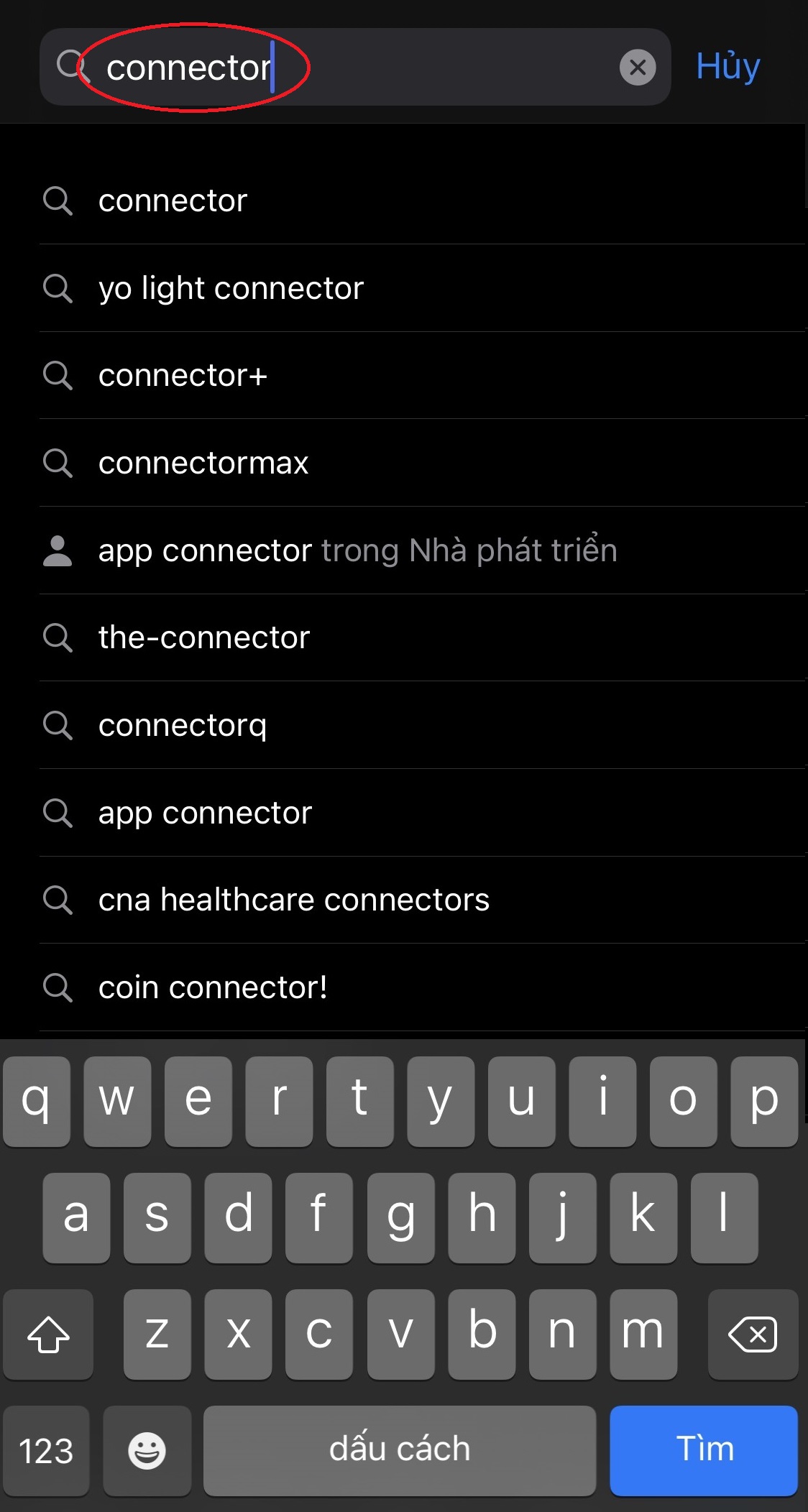
Bước 2: Download ứng dụng về máy.
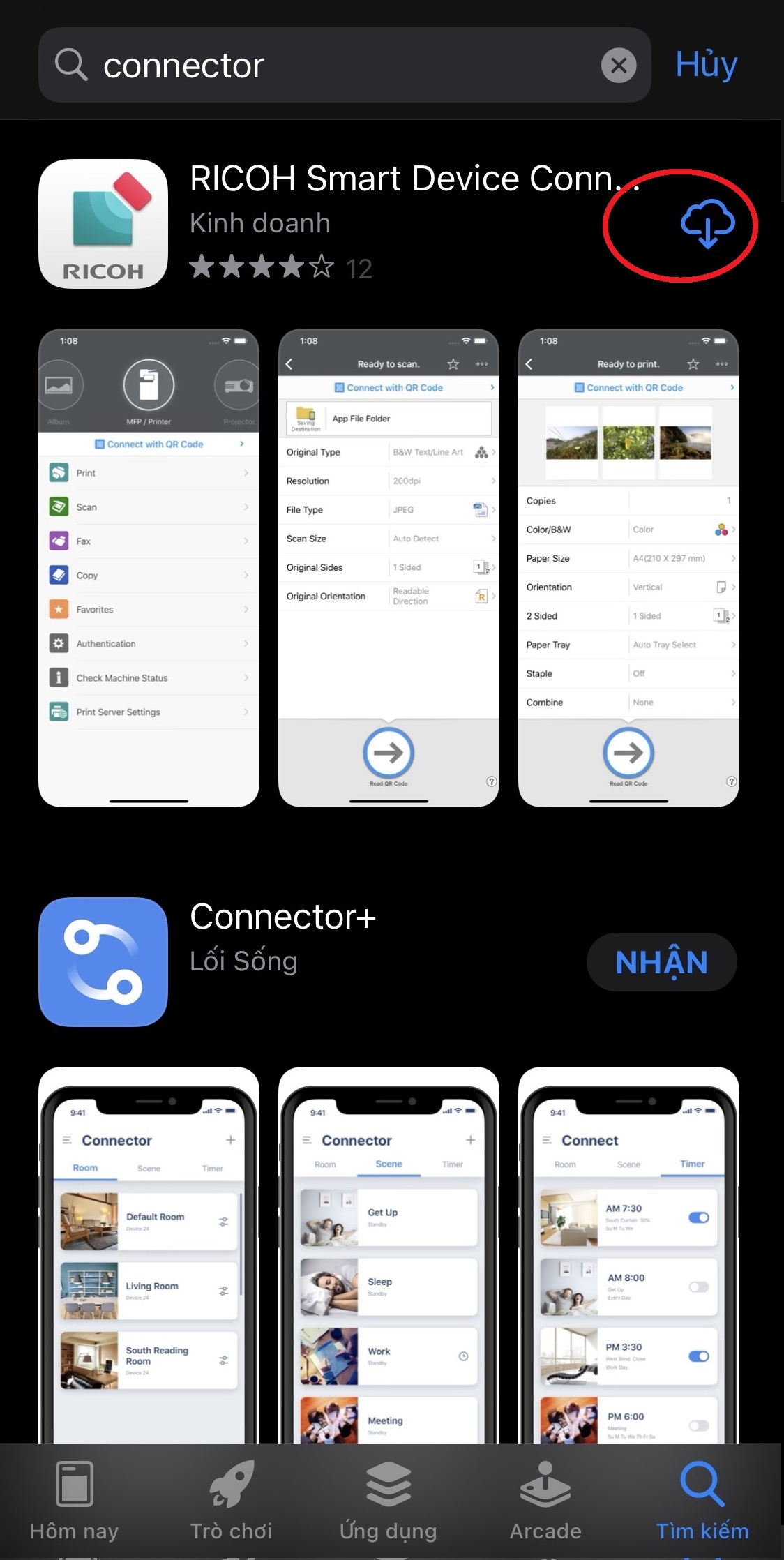
Bước 3: Kết thúc Download, mở ứng dụng lên và đồng ý các thỏa thuận với nhà phát triển để sử dụng.
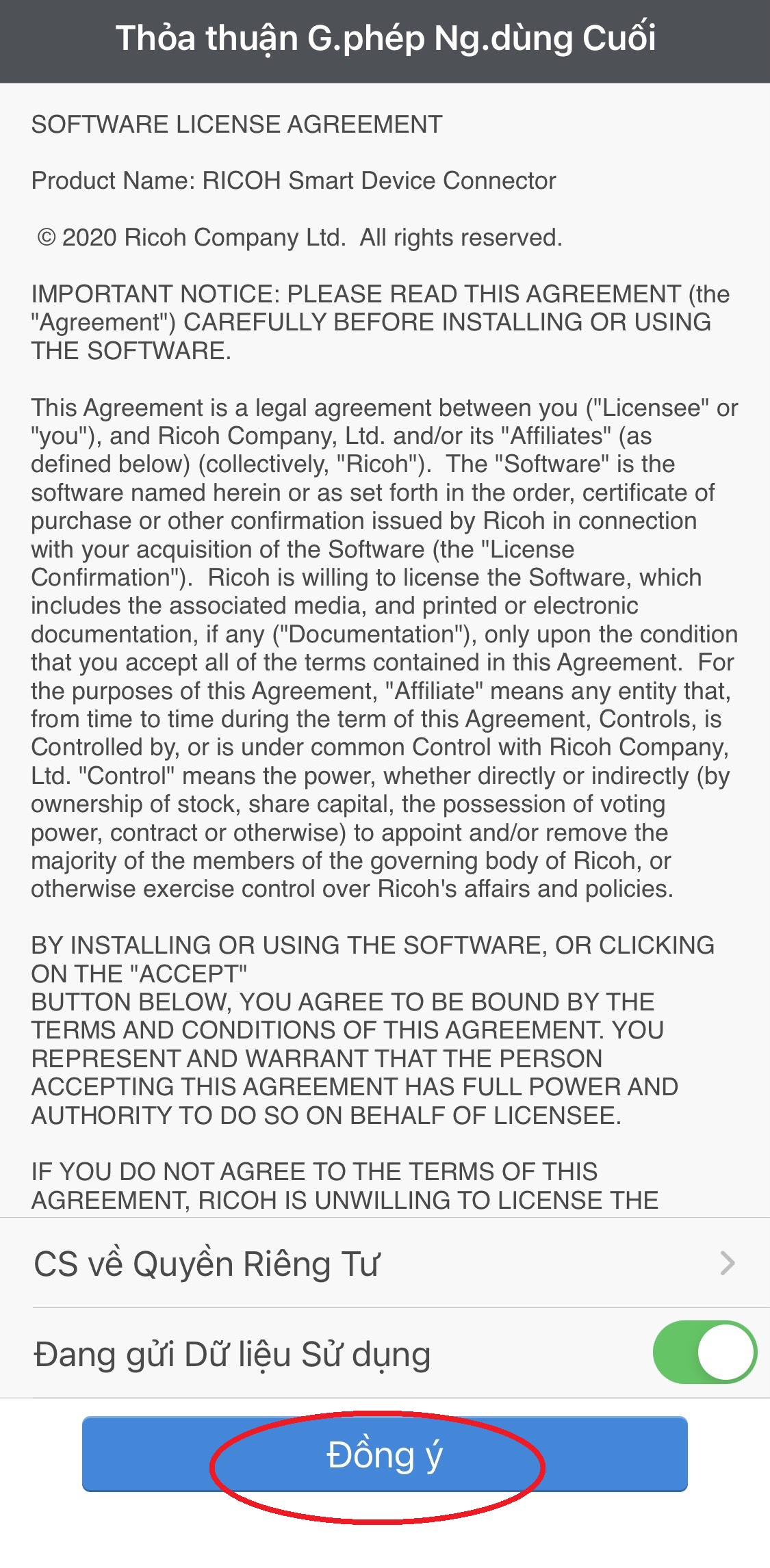
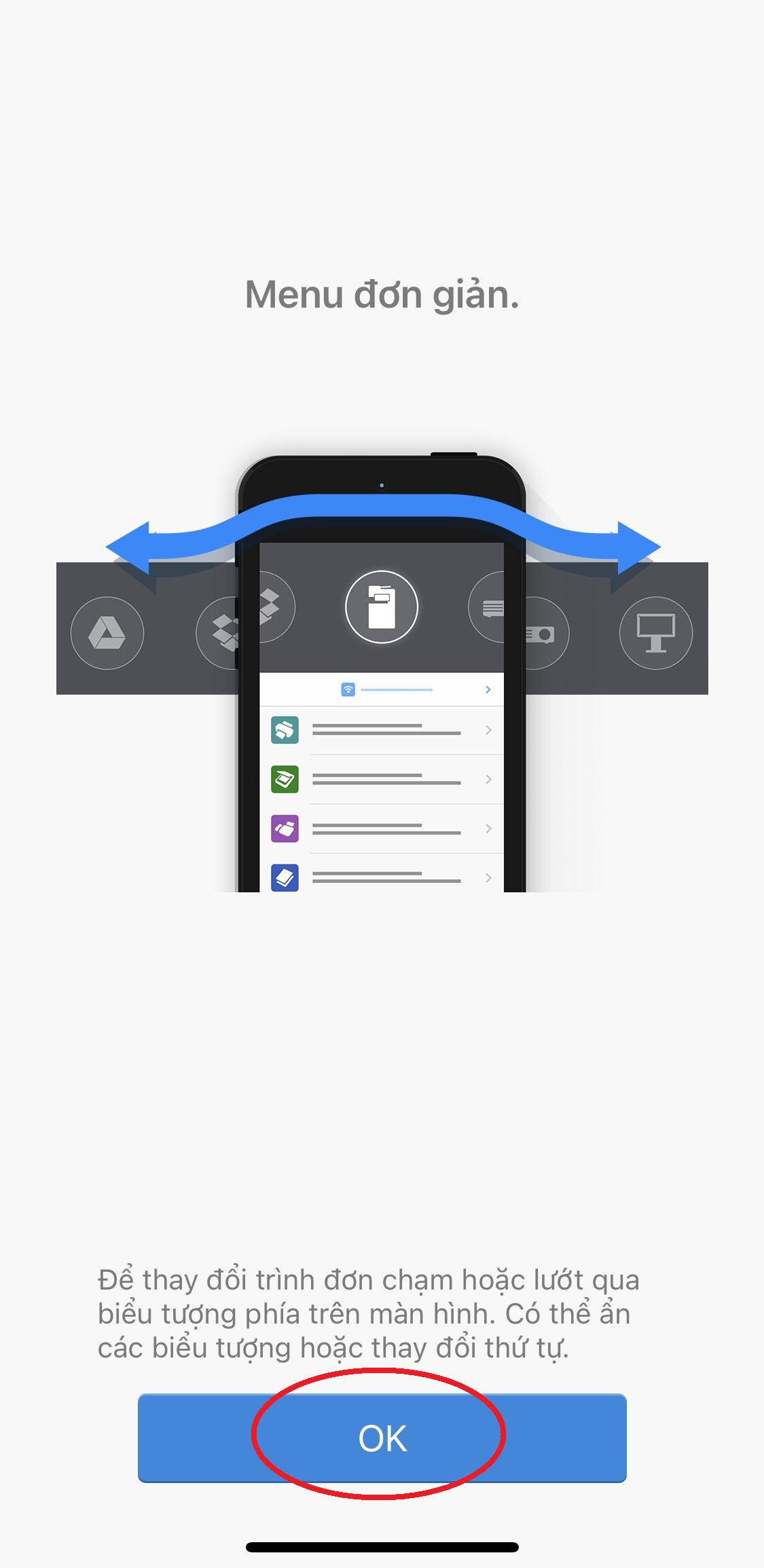
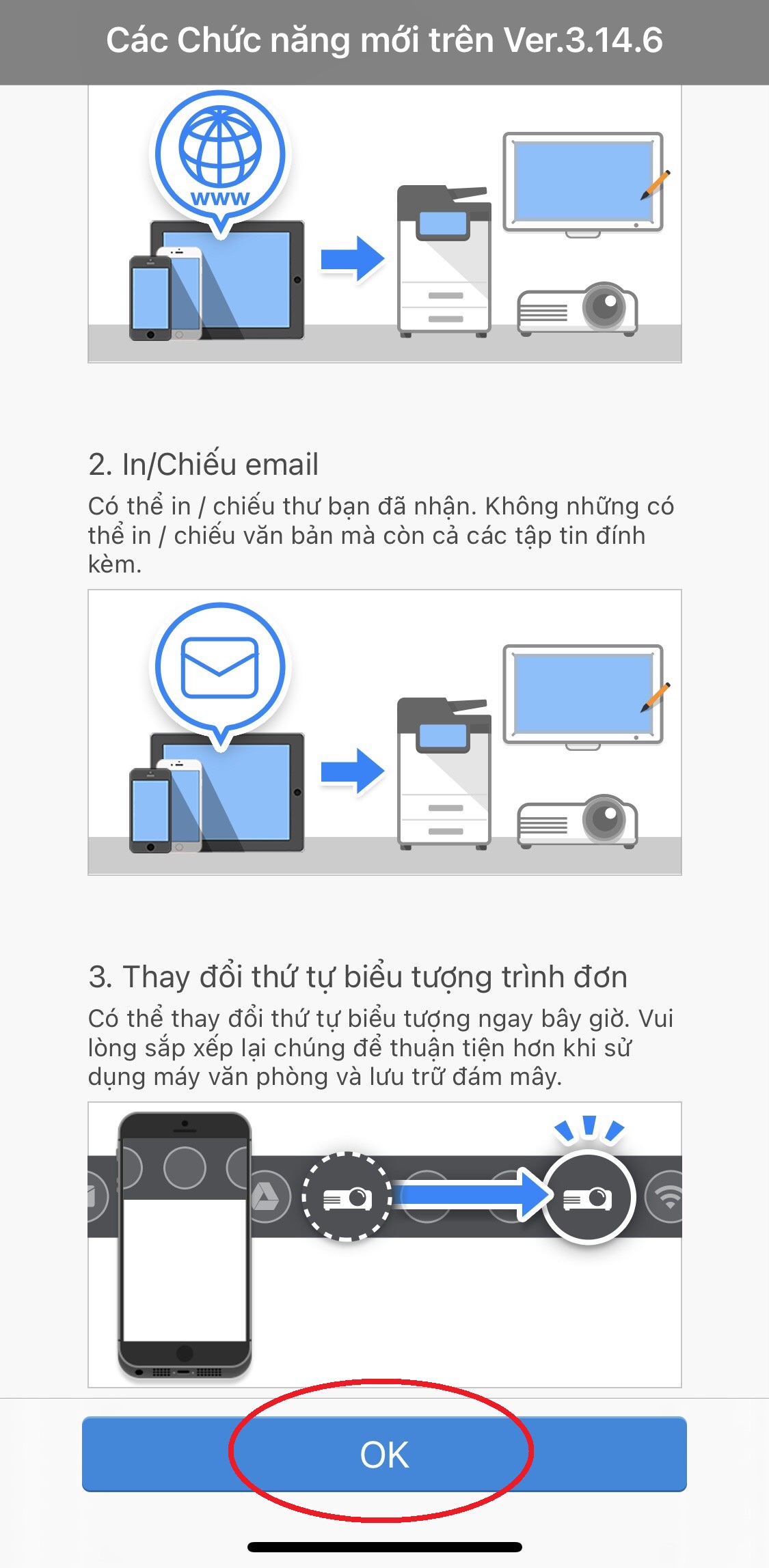
Bước 4: Chọn giao thức kết nối với máy Photocopy trong mạng cục bộ, mạng Wifi.
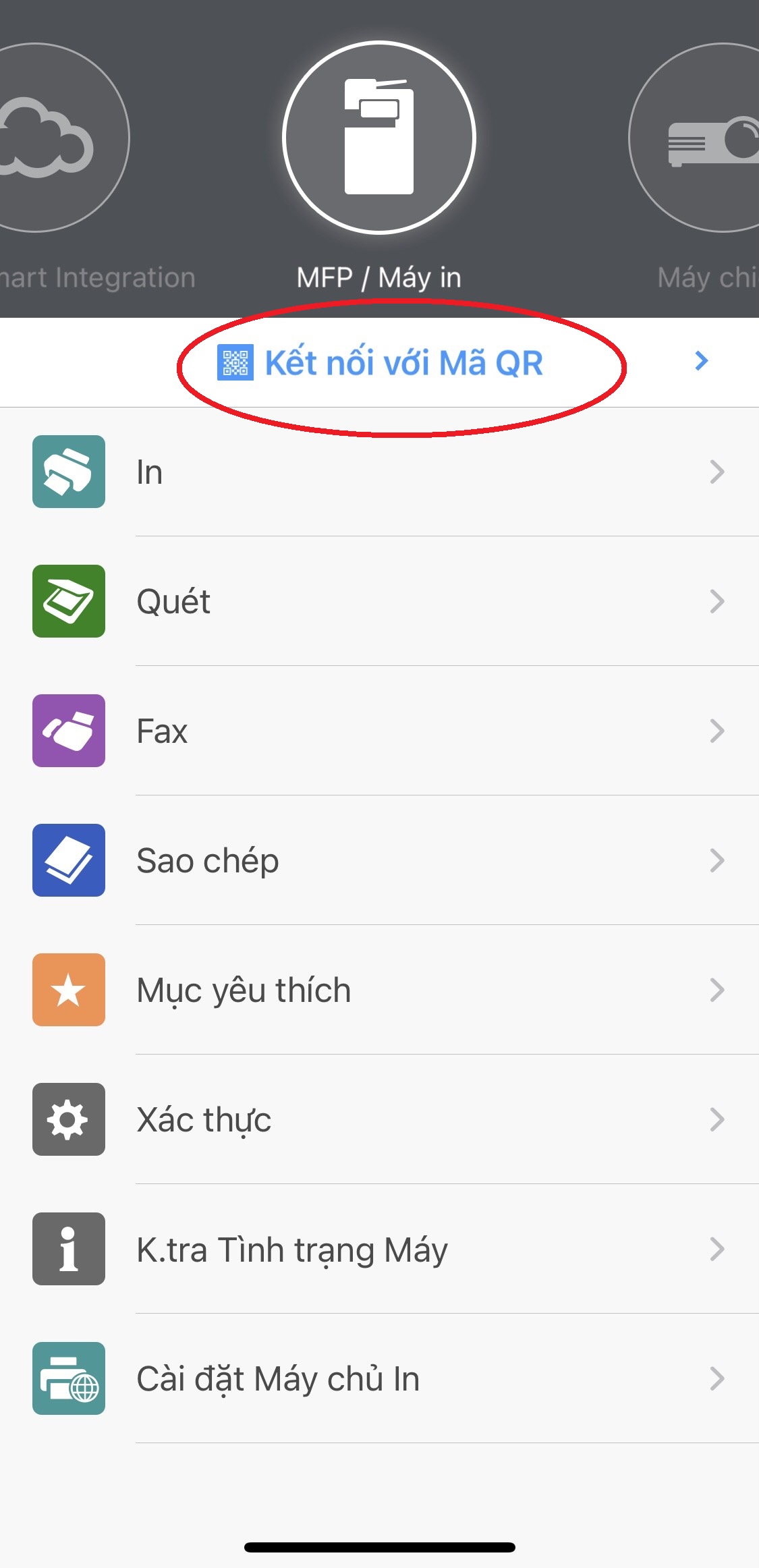
Bước 5: Chọn “Thêm Máy”, “Thêm bằng Địa chỉ IP / Tên Máy Chủ”. Sau khi nhập địa chỉ IP máy Photocopy đang cố định thì “Tìm Kiếm”.
Lưu ý: Nếu chưa biết địa chỉ IP thì liên lạc p.KT 0904.037.037 để được hỗ trợ kiểm tra.
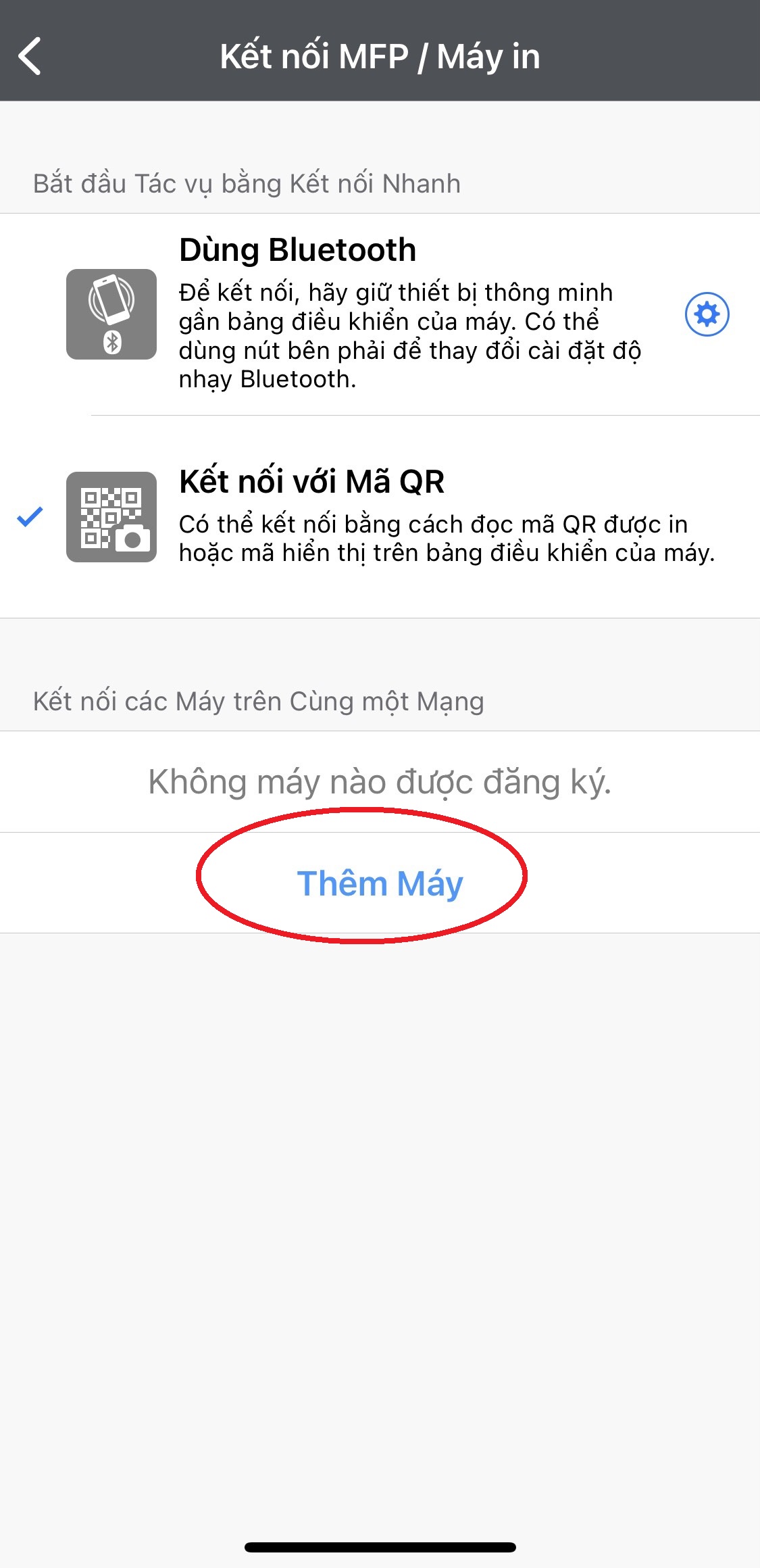
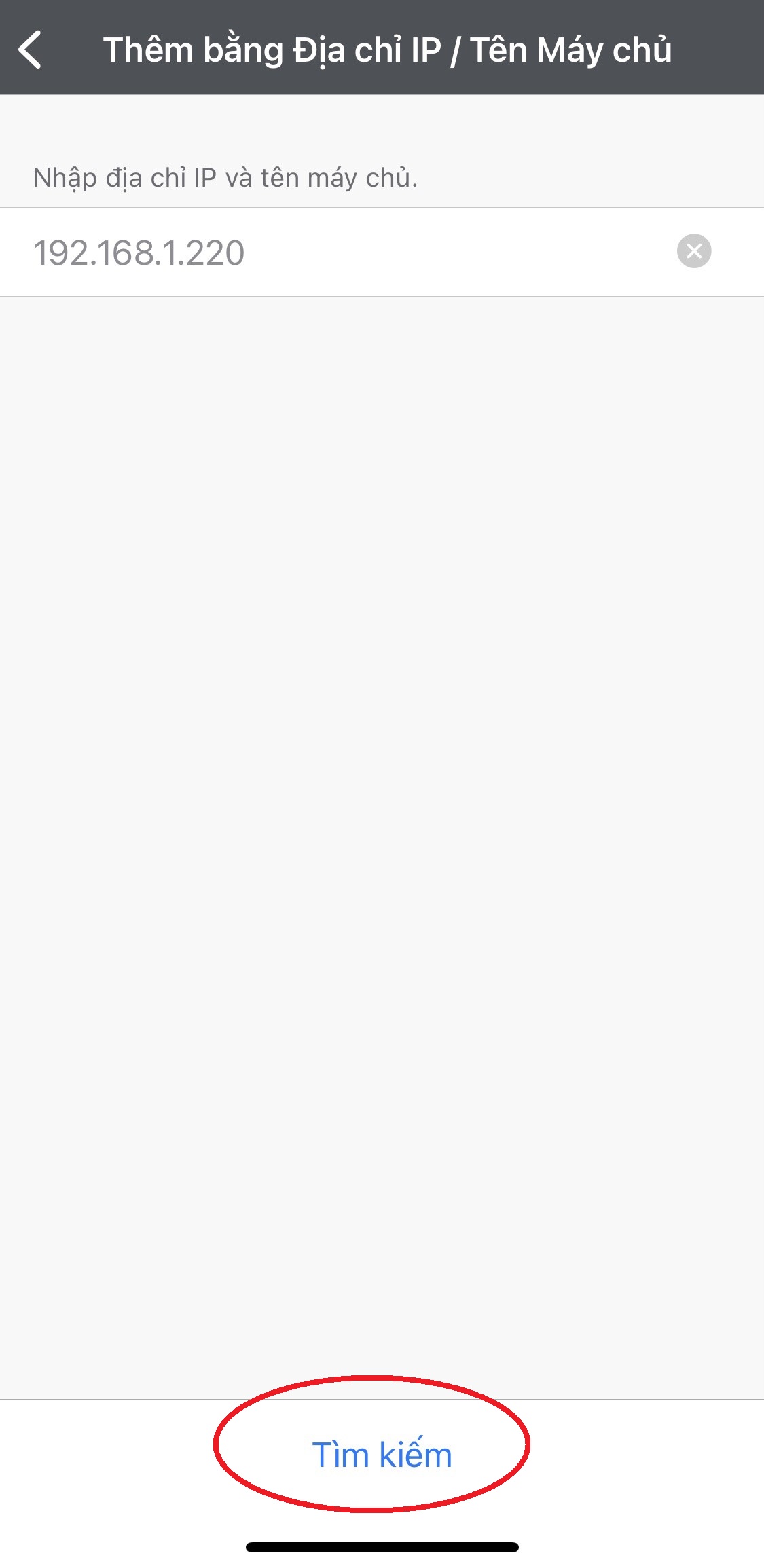
Bước 6: Chọn máy rồi ấn “Đăng ký”.

Bước 7: Chọn lại tên máy 1 lần nữa rồi ấn kí hiệu trở lại.
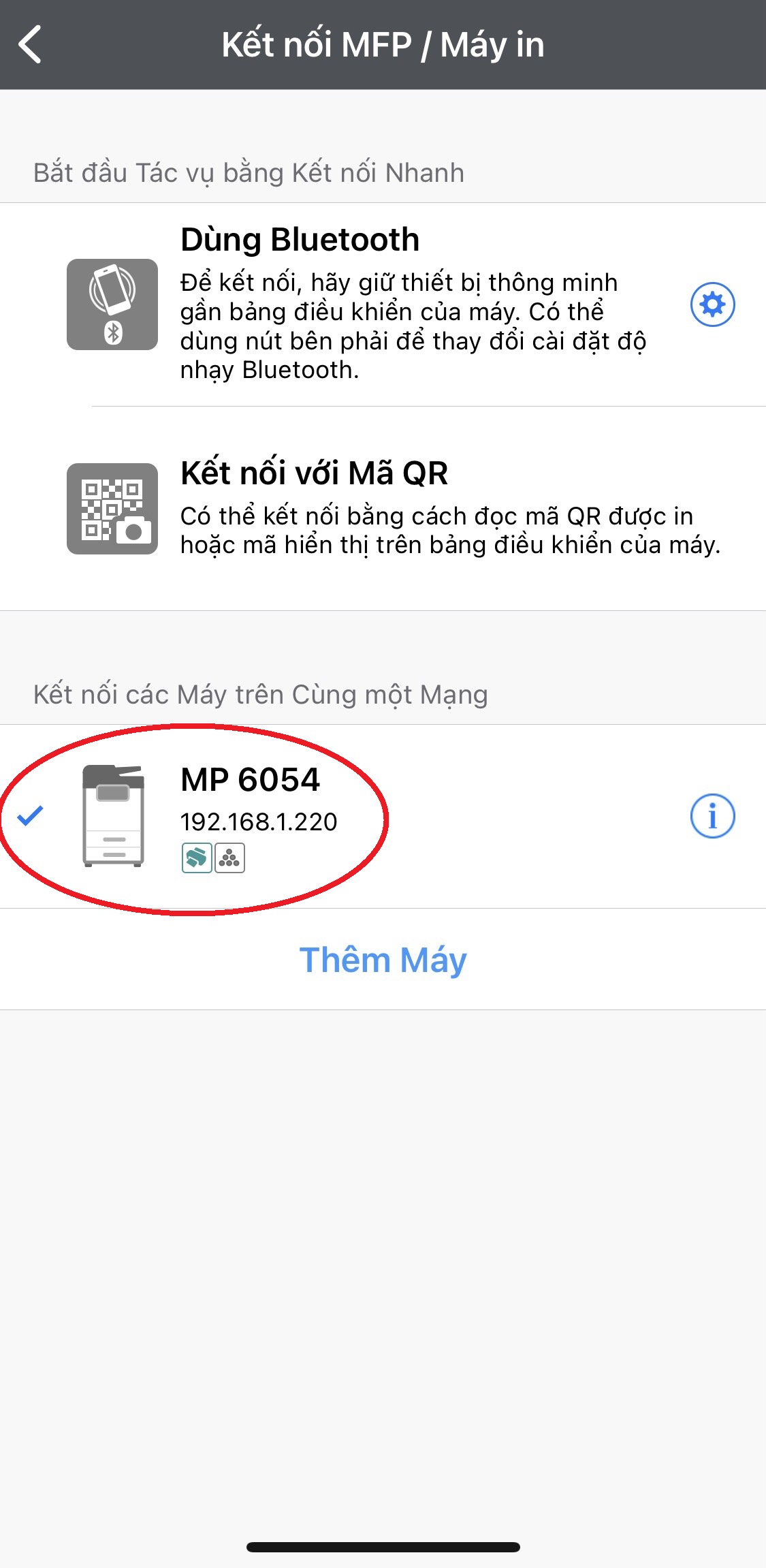
Bước 8: Sau khi hiện tên máy thì chức năng in đã sẵn sàng. Chọn “IN”.

Bước 9: Chọn ổ lưu trữ file cần in.
Lưu ý: Ảnh chụp bằng máy ảnh cần được chỉnh sửa độ sáng tối để bản in ra rõ nét và không sạm nền.

Bước 10: Chọn File/ Ảnh rồi tiến hành “Cài đặt Máy in”.

Bước 11: Cài đặt Số lượng – Cỡ Giấy – Hướng Xoay – 1/2 mặt – Khay giấy rồi “Bắt đầu”.